Cookie-k törlése a Google Chrome egy webhelyhez
Napi böngészéskor a Google Chrome, az egyik legnépszerűbb böngésző cookie-kat tárol az Ön készülékén. Segítenek a webhelyeknek megjegyezni az Ön preferenciáit, és személyre szabott élményt nyújtanak. Ezek a sütik azonban idővel befolyásolhatják a böngésző teljesítményét. Ezért rendszeresen a cookie-k törlése a Chrome-ban elengedhetetlen az Ön adatainak védelme és a böngészési élmény fokozása érdekében. Ebben a cikkben részletezzük, hogyan törölheti egyszerűen ezeket a cookie-kat, hogy böngészője gyors, tiszta és biztonságos legyen.
OLDAL TARTALMA:
1. rész: Mi az a cookie
Mielőtt bármit is kezdene a sütikkel, meg kell értenie, mik azok. A cookie-k kis szöveges fájlok, amelyeket a webhelyek az Ön eszközén tárolnak, amikor meglátogatja őket. Számos adatot tartalmaznak, például felhasználói beállításokat, munkamenet-információkat és a felhasználói hitelesítéshez szükséges azonosítókat. A cookie-k segítségével a webhelyek megjegyezhetik az Ön beállításait, automatikusan kitölthetik az űrlapokat, vagy oldalról oldalra bejelentkezve tarthatják Önt.
A sütiket általában több típusra osztják:
Munkamenet sütik: Ezek ideiglenesek, és csak akkor léteznek, amikor megnyitja a böngészőt, és kapcsolatba lép a weboldallal. A böngésző bezárásakor ezek automatikusan törlődnek.
Állandó sütik: Ezek a cookie-k még a böngésző bezárása után is sokáig megmaradnak. Segítenek a webhelynek megjegyezni az Ön adatait, például a nyelvi beállításokat vagy a bejelentkezési állapotot, amikor legközelebb meglátogatja.
Harmadik féltől származó sütik: Ezeket a sütiket más webhelyek vagy reklámcégek hozzák létre, és gyakran használják az Ön online viselkedésének nyomon követésére, hogy célzott hirdetéseket szolgáltasson.
Bár a cookie-k hasznosak a felhasználói élmény javításában, veszélyeztethetik a magánéletet is, különösen, ha a böngészési szokások nyomon követésére és elemzésére használják őket. Ezért nagyon fontos, hogy megértse és kezelje a cookie-beállításait, és Ön is módosíthatja a adatvédelmi biztonság a cookie-k feldolgozása előtt.
2. rész: Cookie-k törlése egy webhelyről a Chrome-ban
Néha előfordulhat, hogy ahelyett, hogy az összeset törölné egy webhely cookie-jait a Chrome-ban, megőrizheti bejelentkezési állapotát és beállításait más webhelyeken. Szerencsére a Google Chrome egyszerű módot kínál erre.
Lépés 1. Először nyissa meg a Google Chrome-ot, és frissítse a legújabb verzióra. Az ablak jobb felső sarkában megjelenik a három pont gomb, amely a Chrome főmenüjeként szolgál. Kattintás után válassza ki beállítások a legördülő menüből.
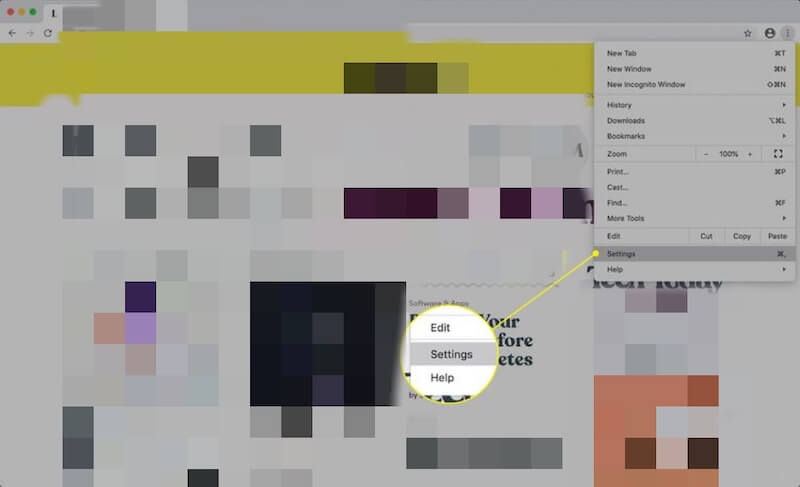
Lépés 2. Görgessen le az oldalon, vagy használja a bal oldali navigációs sávot, keresse meg és kattintson rá Adatvédelem és biztonság, Majd válassza ki Webhelybeállítások. Ezzel az opcióval megtekintheti és módosíthatja az egyes webhelyek engedélyeit és tárolt adatait.
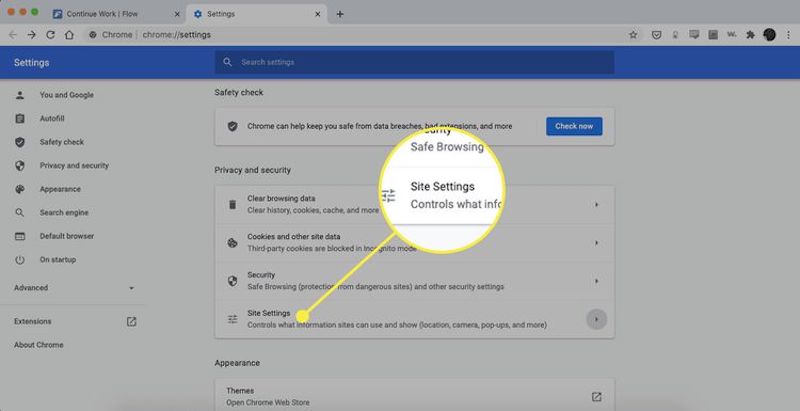
Lépés 3. Görgessen tovább az oldalon, keresse meg és kattintson rá Az összes cookie és webhelyadat megtekintése. Ezzel megnyílik egy új oldal, amely az Ön böngészőjében tárolt összes webhelyadatot és cookie-t mutatja, ahol ezeket részletesen megtekintheti és kezelheti.
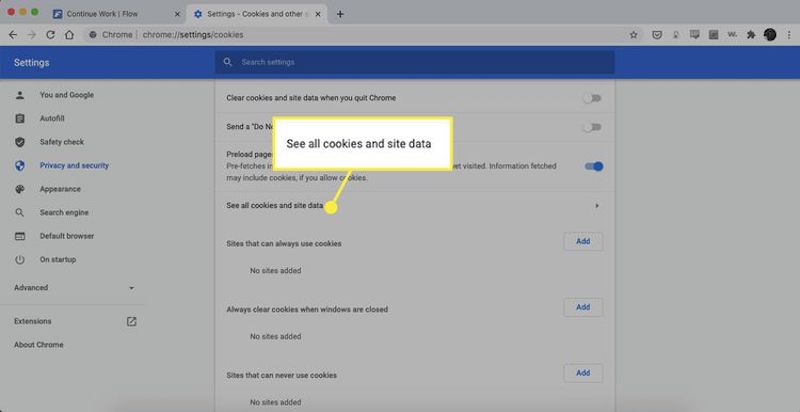
Lépés 4. Az oldal tetején található keresőmező bizonyos webhelyadatokat szűr. Miután megtalálta a célwebhelyet, látni fogja a webhelyhez társított adatbevitelt. Minden bejegyzés mellett egy kuka gombra, és a rákattintás azonnal törli az adott webhely összes cookie-ját és tárolt adatát.
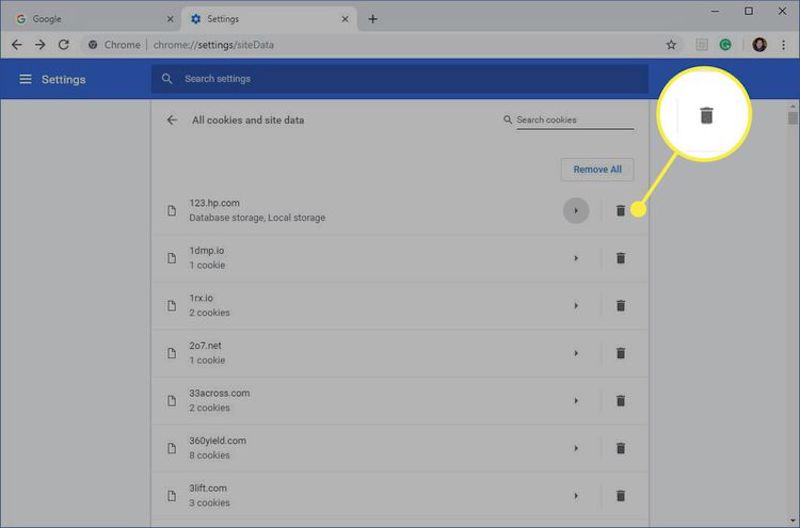
Ha végzett, bezárhatja a beállítások oldalt, és frissítheti vagy újra felkeresheti a webhelyet.
3. rész: A legjobb eszköz a gyorsítótár végleges törléséhez Mac rendszeren
Miután megbeszéltük, hogyan lehet törölni a böngésző cookie-jait a Chrome-ban, talán rájött, mennyire fontos a rendszer és a böngésző tisztán tartása az általános teljesítmény és adatvédelem érdekében. A Google Chrome cookie-jain kívül azonban számos gyorsítótárazott fájl halmozódik fel a Mac rendszerben, amelyek tárhelyet foglalnak el, és lelassíthatják az eszközt. A rendszer alaposabb optimalizálásához szükség van egy hatékony eszközre a gyorsítótárazott fájlok végleges törlésére, és Apeaksoft Mac Cleaner a legjobb választás.
Véglegesen törölje a gyorsítótárat a Mac rendszeren
- Az alapos szkennelés és a hatékony tisztítás révén jelentős lemezterület szabadítható fel.
- Valós idejű felügyelettel van felszerelve, amely segít nyomon követni Mac teljesítményének állapotát.
- Rugalmas tisztítási lehetőségeket kínál a tárhely optimalizálásához.
Biztonságos letöltés

Lépés 1. Töltse le és telepítse Apeaksoft Mac Cleaner. A telepítési folyamat gyors és egyszerű, mindössze néhány percet vesz igénybe. A szoftver megnyitásakor számos tisztítási lehetőség jelenik meg. Válassza ki tisztító > Rendszer Junk itt.
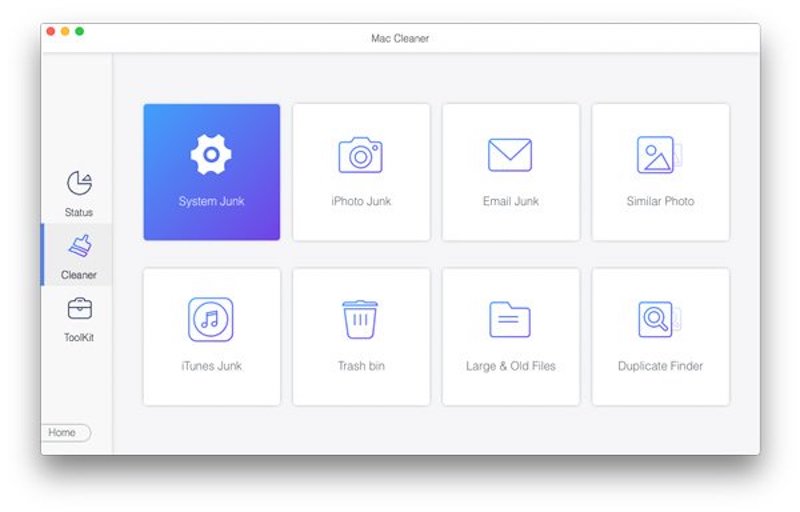
Lépés 2. Ezután kattintson a Keresés gombot, és a szoftver automatikusan átvizsgálja a helyi gyorsítótár fájljait.
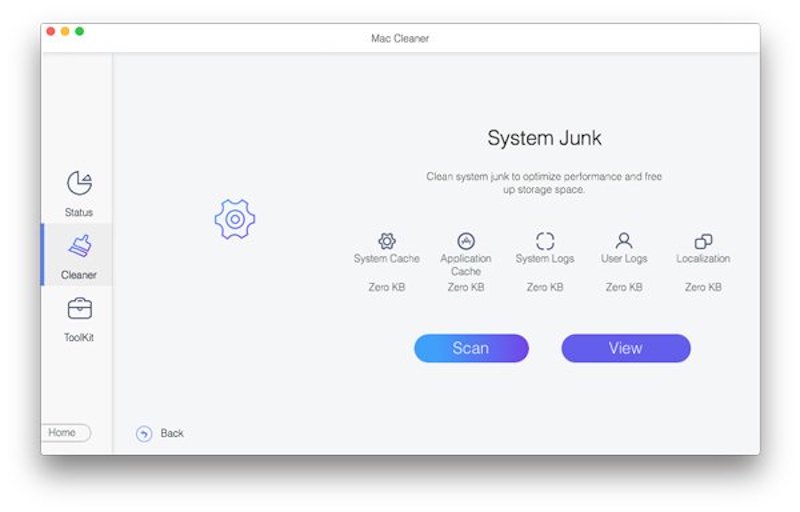
Lépés 3. A vizsgálat befejezése után megtekintheti az összes gyorsítótárazott fájl előnézetét, és kiválaszthatja azokat, amelyeket véglegesen törölni szeretne. Az Apeaksoft Mac Cleaner különféle típusú gyorsítótárazott adatokat osztályoz, így célzottan tisztíthatja azokat. Végül kattintson a Tiszta gombot.
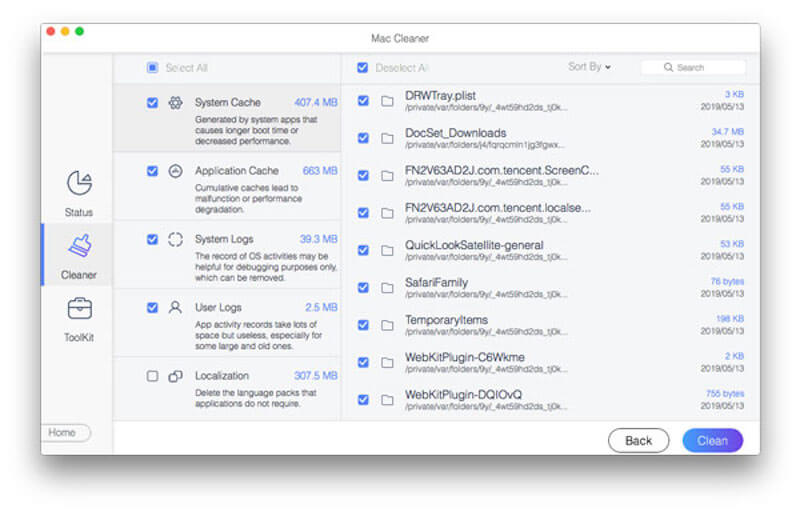
Az Apeaksoft Mac Cleaner rendszeres használatával Mac gépe mindig a legjobb teljesítményt nyújtja, miközben elkerüli a kézi eltávolításból eredő kockázatokat. Ha túl sok gyorsítótárat kell törölnie, távolítsa el a Google Chrome alkalmazást és telepítse újra, hogy a fontos adatokról biztonsági másolat készüljön.
4. rész: Cookie-k megtekintése a Chrome-ban
Jó ötlet az információk áttekintése és megerősítése, mielőtt a cookie-kat kezelné és törölné a Chrome-ban. A Beállításokban való megtekintés mellett a Google Chrome Fejlesztői Eszközei is segíthetnek abban, hogy betekintést nyerjen webhelye cookie-jaiba és kezelje azokat, ami különösen alkalmas azon fejlesztők vagy felhasználók számára, akik valós idejű cookie-adatokat szeretnének látni.
Lépés 1. Nyissa meg a Chrome böngészőt, és lépjen arra a webhely oldalára, ahol meg szeretné tekinteni a cookie-kat. Ezután kattintson a három pont gombot a kiválasztáshoz Több eszköz > Fejlesztői eszközök. A parancsikont a gomb megnyomásával közvetlenül is megnyithatja F12 or Ctrl + Shift + I Windows vagy Cmd+Option+I Mac-en.
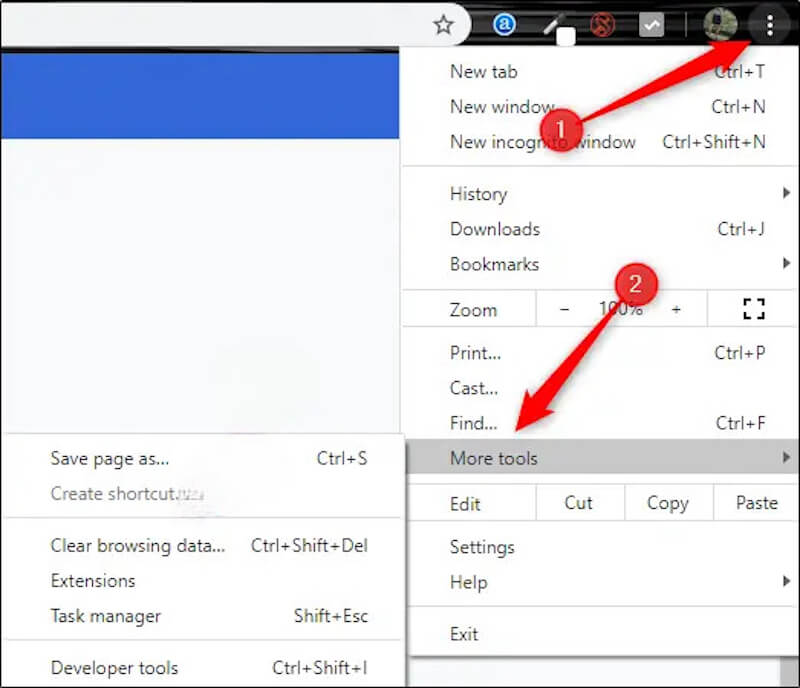
Lépés 2. Ezután keresse meg és kattintson rá Alkalmazás a felső navigációs sávban. Ha nem látja ezt a lehetőséget, kattintson a kettős nyíl gombot a jobb oldalon további panelek megjelenítéséhez, és megtalálhatja azt.
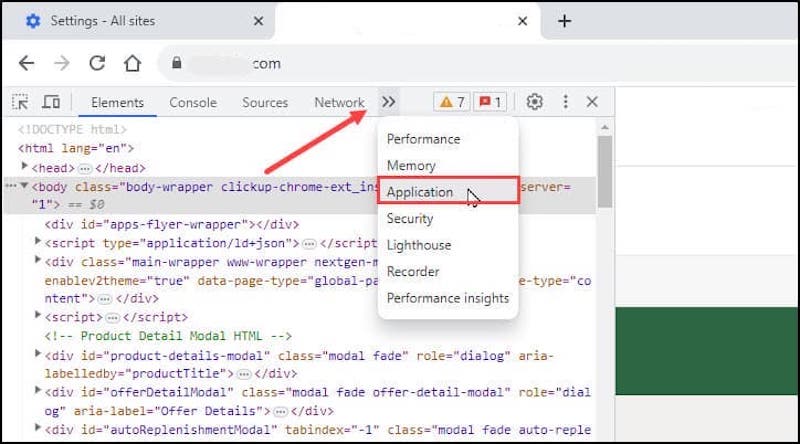
Lépés 3. A bal oldalon Alkalmazás panelen látni fogja a Tárolás szakasz. rákattintva Cookies alább megnyílik az aktuális webhelyhez és a hozzá tartozó domainnévhez tartozó cookie-k listája. Egy adott domain névre kattintás után a jobb oldalon megjelenik az adott domain névben tárolt összes cookie adatai.
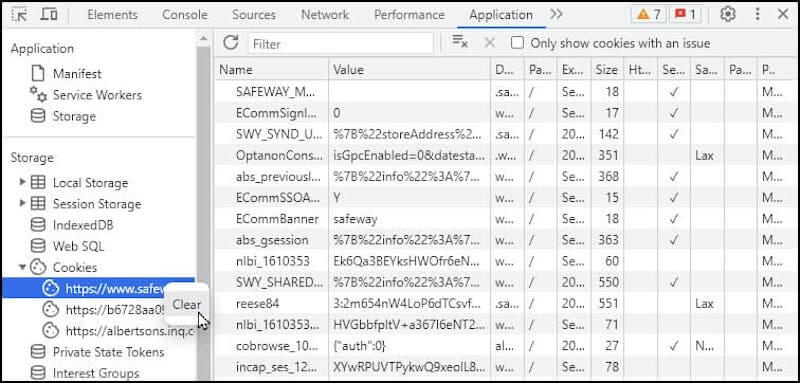
A Fejlesztői eszközökön keresztül megtekintheti az egyes cookie-k konkrét adatait. Kattintson a jobb gombbal bármelyik cookie bejegyzésre, és válassza ki Szűrő kikapcsolása törölni.
Következtetés
Gratulálok! Most megtanultad hogyan lehet törölni a cookie-kat a Chrome-ban és hogyan tekintheti meg ezeket az adatokat különböző módokon. Ugyanakkor az egész rendszer hatékony működéséhez több kell, mint pusztán a böngésző gyorsítótárának törlése. A Mac teljesítményének további optimalizálása érdekében Apeaksoft Mac Cleaner hatékony eszközként használható annak biztosítására, hogy készüléke mindig kiváló állapotban legyen.
Kapcsolódó cikkek
Ez az oktatóanyag elmagyarázza, hogyan törölheti a Safari gyorsítótár adatait iPhone-ról és iPadről, hogy eszköze élvezhesse a kiváló teljesítményt.
Hogyan törölheti a gyorsítótárat és a cookie-kat a Mac Safariban? Hogyan lehet törölni a történelmet a Safariban? Ebből a bejegyzésből részletes útmutatót kaphat a Safari gyorsítótár törléséhez Mac rendszeren.
Fejkarcol, ha iPhone-jának tárhelye elfogy. Ne aggódj! Ez a bejegyzés öt ingyenes iPhone-tárhelytisztítót sorol fel az Ön számára.
Ez az útmutató bemutatja, hogyan törölheti a gyakran látogatott webhelyeket a Safari és a Chrome böngészőben számítógépen vagy mobileszközön.

